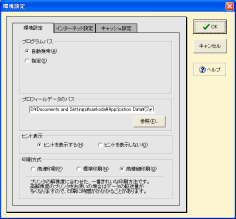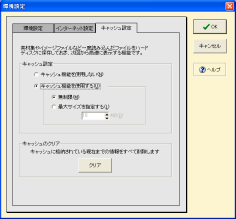環境設定
“my名刺倶楽部”の動作環境を設定をします。メニュー<ファイル(F)>-<環境設定(E)>を選択してください。
「環境設定」ダイアログが表示されます。
■「環境設定」タブ
- プログラムパス
“my名刺倶楽部”の画像データやテンプレートデータが格納されている場所を指定します。
“my名刺倶楽部”を<標準インストール>でセットアップした場合、画像データやテンプレートデータがCDから複写されていませんので、実行時にそのデータフォルダがどこにあるか指定します。
「自動検索」を選択するとすべてのドライブを自動的に検索します。通常は、「自動検索」に設定してください。
手動でプログラムパスを入力する場合は「指定」を選択します。【参照】ボタンでデータフォルダのある場所を指定してください。また、【▼】ボタンで今までの履歴から選ぶこともできます。
- プロフィールデータのパス
プロフィール情報に読み込むプロフィールデータ(拡張子.mmp)を指定します。【参照】ボタンをクリックすると、「ファイルを開く」画面が表示されますので、任意のファイルを選択します。プロフィールデータをバックアップすることも可能です。
- ヒント表示
チェックすると、マウスポインタをボタンなどの上で静止させたとき、ヒント表示されます。
- 印刷方式
印刷時のプリンタへのデータ送信方法を切り替えます。
※ご注意「高速印刷(F)」を選択した場合、送信するデータ量が少なくなるため短時間で印刷できるようになりますが、お使いのプリンタによっては、イラストなどが正しく印刷できないことがあります。プリンタの中にはグラデーションなどに特別な処理をするものもあります。そのため印刷するデータによっては、「標準印刷(N)」の方が短時間で印刷されることがあります。
↑上へ戻る
■「インターネット設定」タブ
- インターネット設定
インターネットに接続するときの設定を変更できます。プロキシサーバを使用する場合は、「プロキシサーバーを使用する」をチェックし、必要な情報を入力、【OK】ボタンを押してください。
↑上へ戻る
■「キャッシュ設定」タブ
- キャッシュ設定
一度使用した素材・ファイルをハードディスク内に保存しておく機能です。キャッシュ機能を使用すると、一度使用した素材・ファイルをより高速に再表示できます。キャッシュ機能を使用する場合、保存するファイルサイズの上限を数値入力で指定できます(最小で10MBです)。
- 【クリア】ボタン
キャッシュに格納されている現在までの情報をすべて削除します。
↑上へ戻る
【クリア】ボタン
キャッシュに格納されている現在までの情報をすべて削除します。
↑上へ戻る
【OK】ボタン
環境設定を完了します。
↑上へ戻る
【キャンセル】ボタン
環境設定を中止します。
↑上へ戻る